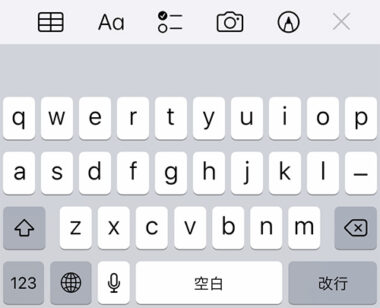
iPhoneやAndroidのスマホでは、サードパーティのキーボードアプリ(Simeji、Gboard、SwiftKeyなど)をインストールして使用するキーボードを変更することができます。
しかし、サードパーティのキーボードを使用しようとしても、デフォルトの標準キーボードに勝手に切り替わってしまうケースがあります。
本記事では、スマホのキーボードが勝手に変わる/戻る時の対処法について詳しく紹介します。対処内容は、iPhone/Androidを想定しています。
この記事の内容
対処1: デフォルトのキーボードを変更する
サードパーティのキーボードアプリをインストールしても意図しないタイミングで元のキーボードに戻ってしまう場合は、デフォルトのキーボード設定を変更しているか確認してください。
デフォルトのキーボードをサードパーティのキーボードアプリに変更するには、以下の手順で操作します。
- iPhoneの場合:
- 「設定」アプリを開きます。
- 「一般」をタップします。
- 「キーボード」をタップします。
- 「キーボード」をタップします。
- 右上の「編集」をタップします。
- 「デフォルトに設定したいキーボード」の「3本線アイコン」をドラッグして、一番上に移動します。
- 右上の「完了」をタップします。
- Androidの場合:
- 「設定」アプリを開きます。
- 「システム」→「言語と入力」の順にタップします。
- 「デフォルトのキーボード(または標準キーボード)」をタップします。
- 項目が見つからない場合は、「画面のキーボード(または仮想キーボード)」→「キーボードを管理」の順にタップしてみてください。
- 機種によってはデフォルトのキーボードの設定がない場合があります。設定がない場合は、次の対処に進んでください。
- 「デフォルトに設定したいキーボード」を選択します。
デフォルトのキーボード設定を変更できたら、キーボードが勝手に変わる問題が解決したか確認してください。
サードパーティのキーボードアプリをデフォルトに設定しても、勝手に切り替わってしまう場合は次の対処に進んでください。
対処2: 不要なキーボードを削除/無効化する
サードパーティのキーボードアプリをデフォルトのキーボードに設定しても、操作によってはデフォルトのキーボードに勝手に変わってしまう場合があります。
この問題を対処するには、不要なキーボードを全て削除、または無効化してください。不要なキーボードを削除/無効化するには、以下の手順で操作してください。
- iPhoneの場合:
- 「設定」アプリを開きます。
- 「一般」をタップします。
- 「キーボード」をタップします。
- 「キーボード」をタップします。
- 右上の「編集」をタップします。
- 「不要なキーボード」の「-アイコン」をタップして削除します。
- 右上の「完了」をタップします。
- Androidの場合:
- 「設定」アプリを開きます。
- 「システム」→「言語と入力」の順にタップします。
- 「画面のキーボード(または仮想キーボード)」→「キーボードを管理」の順にタップします。
- 「不要なキーボード」のスイッチを「オフ」に切り替えて無効化します。
- 上記の手順で無効化できない場合は、「設定」→「アプリと通知」→「すべてのアプリを表示」の一覧でキーボードアプリを探してタップし、「無効にする」をタップしてください。
不要なキーボードを削除、または無効化できたら、デフォルトのキーボードに勝手に変わる問題が解決したか確認してください。
対処3: キーボードアプリをアップデートする
サードパーティのキーボードアプリのバージョンが古く不具合があることが原因で、デフォルトのキーボードに勝手に切り替わってしまうケースが考えられます。
そのため、サードパーティのキーボードアプリのアップデートを確認してみてください。サードパーティのキーボードアプリをアップデートするには、以下の手順で操作します。
- iPhoneの場合:
- ホーム画面から「App Store」を開きます。
- アプリ画面上部にある「プロフィールアイコン」をタップします。
- 「利用可能なアップデート」のリストで「キーボードアプリ」の「アップデート」ボタンをタップしてアップデートを実行してください。
- キーボードアプリが表示されない場合は、すでにアプリは最新版に更新されているため操作は不要です。
- Androidの場合:
- ホーム画面から、「Playストア」アプリを起動します。
- アプリ画面右上にあるプロフィールアイコンをタップします。
- 「アプリとデバイスの管理」をタップします。
- 「管理」タブをタップして開きます。
- 一覧から「キーボードアプリ名」の項目を探してタップします。
- 「更新」ボタンが表示されたら、ボタンをタップしてアプリのアップデートを行います。
- 「更新」ボタンの代わりに「開く」ボタンが表示される場合は、すでにアプリは最新版にアップデートされているため操作は不要です。
キーボードアプリを最新バージョンにアップデートできたら、キーボードが勝手に切り替わる問題が解決したか確認してください。
対処4: キーボードアプリの省電力機能を無効にする
Androidの場合は、省電力機能によってキーボードアプリの動作に問題が起きて、デフォルトのキーボードに勝手に切り替わってしまうケースが考えられます。この問題は、GalaxyなどのSamsung製のデバイスを使用している場合に発生することが多いです。
そのため、キーボードアプリの省電力機能を無効にすることで、問題が解決する可能性があります。キーボードアプリの省電力機能を無効には、以下の手順で操作してください。
- 「設定」アプリを開きます。
- 「アプリと通知」をタップします。
- 「詳細設定」をタップします。
- 「特別なアプリアクセス」をタップします。
- 「電池の最適化(または省電力機能)」をタップします。
- 「最適化していないアプリ」をタップして、「すべてのアプリ」を選択します。
- アプリの一覧が表示されるので、「キーボードアプリ名」をタップします。
- 「最適化しない」を選択して「完了」をタップします。
キーボードアプリの省電力機能を無効にできたら、デフォルトのキーボードに勝手に切り替わらなくなったか確認してください。
対処5: 不要なキーボードアプリをアンインストールする
インストールしている別のサードパーティのキーボードアプリが原因で、キーボードが勝手に切り替わってしまうケースが考えられます。
そのため、不要なサードパーティのキーボードアプリをインストールしている場合は、アプリをアンインストールして問題が解決しないか確認してみてください。不要なキーボードアプリをアンインストールするには、以下の手順で操作します。
- iPhoneの場合:
- ホーム画面で「キーボードアプリ」のアイコンを長押しします。
- メニューが表示されたら「Appを削除」をタップします。
- 確認ポップアップが表示されたら「Appを削除」をタップします。
- Androidの場合:
- 「設定」アプリを開きます。
- 「アプリと通知」をタップします。
- アプリの一覧で「キーボードアプリ」をタップします。
- 「アンインストール(または削除)」をタップします。
- 確認ポップアップが表示されたら「OK」をタップします。
不要なキーボードアプリをアンインストールできたら、キーボードが勝手に切り替わる問題が解決したか確認してください。